วาดหน้าจอ, ส่วนเสริมของ Firefox ช่วยให้คุณสามารถวาดหรือพิมพ์ได้หน้าเว็บในสีหรือขนาดใดก็ได้และบันทึกในรูปแบบ PNG และ JPG นอกจากเพื่อความสนุกแล้วมันค่อนข้างมีประโยชน์สำหรับผู้ที่ต้องการวาดลูกศรวงกลมหรือเพิ่มข้อความเพื่อเน้นข้อความรูปภาพหรือไดอะแกรมบนเว็บเพจ
เมื่อคุณติดตั้งส่วนเสริมแล้วคุณจะพบปุ่มวาดหน้าจอในแถบส่วนเสริมที่ด้านล่างของหน้าจอ คลิกที่ปุ่มนี้เพื่อสลับเปิด / ปิดการวาดหน้าจอ เมื่อคุณคลิกปุ่มแถบเครื่องมือจะปรากฏขึ้นซึ่งช่วยให้คุณสามารถวาดและเพิ่มข้อความที่ด้านบนของหน้าเว็บใด ๆ คลิกปุ่มข้อความหรือแปรงเพื่อวาดหรือเพิ่มข้อความและเลื่อนแถบเลื่อนเพื่อเพิ่มหรือลดขนาดแปรงหรือขนาดตัวอักษร หากต้องการเปลี่ยนสีที่ส่วนขยายดึงหรือพิมพ์ให้คลิกกล่องสีบนแถบเครื่องมือของโปรแกรมเสริมแล้วเลือกสีจากตารางสีที่ปรากฏขึ้น คุณสามารถใช้ยางลบเพื่อลบบางส่วนของรูปวาดหรือข้อความของคุณ เมื่อเสร็จแล้วให้บันทึกหน้าเว็บทั้งหมดหรือส่วนที่มองเห็นได้เลือกตัวเลือกแล้วภาพหน้าจอจะถูกบันทึกไว้ในระบบท้องถิ่น

เลื่อนเมาส์ไปรอบ ๆ เพื่อวาดที่ใดก็ได้บนหน้าเปลี่ยนสีและเพิ่มข้อความโดยใช้การควบคุม
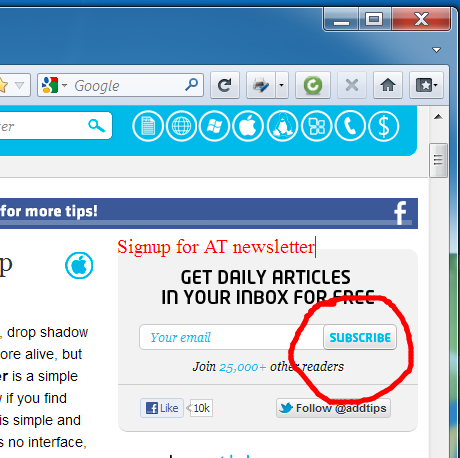
คน การตั้งค่าการวาดหน้าจอ อนุญาตให้คุณเปลี่ยนสีและแปรงเริ่มต้นขนาด. นอกจากนี้คุณสามารถเลือกที่จะตั้งค่าโหมดถ่ายภาพเริ่มต้นให้ตรงกับส่วนขยายเช่นเต็มหน้าหรือเฉพาะส่วนที่มองเห็นได้ของหน้าเว็บ เลือกอย่างใดอย่างหนึ่ง พื้นที่ที่มองเห็น หรือ เต็มหน้า จาก บันทึกโหมด หล่นลง.
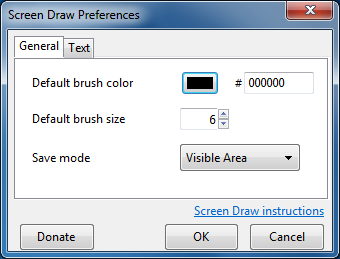
ตัวเลือกให้คุณเลือกตระกูลฟอนต์และกำหนดขนาดตัวอักษรตามความต้องการของคุณ
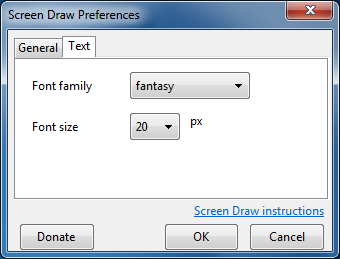
การวาดหน้าจอเป็นส่วนเสริมที่เป็นมิตรกับผู้ใช้และสามารถใช้เพื่อใส่หมายเหตุประกอบหน้าเว็บใด ๆ ได้อย่างง่ายดาย คุณสามารถติดตั้งส่วนเสริมได้จากลิงค์ด้านล่าง
ติดตั้งโปรแกรมเสริมการวาดหน้าจอสำหรับ Firefox


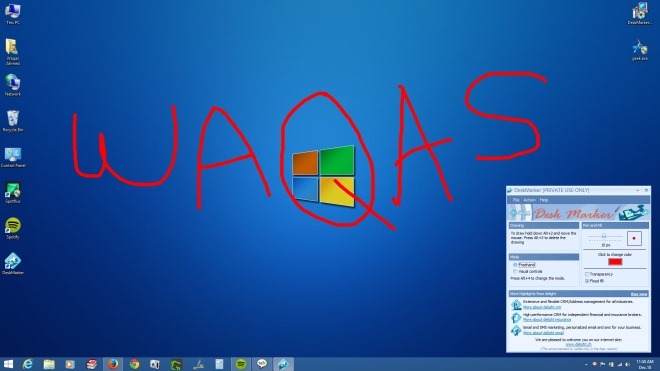










ความคิดเห็น